Photoshop批量修改图片大小方法:使用“动作”功能,
操作步骤如下:
1. 打开动作栏:菜单栏中“窗口 — 动作”(或F9);如图
2. 新建一个动作组,并命名为“快速修改文件”;如图
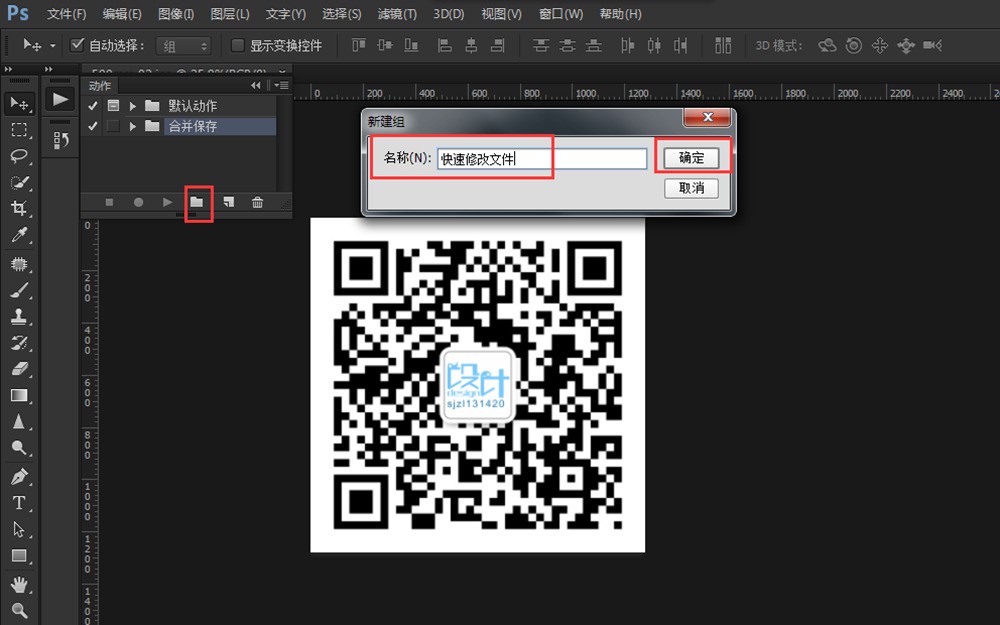
3. 新建一个动作,设置对话框属性:命名“批量修改图片尺寸”、设置一个功能键快捷键(这里选F5);如图
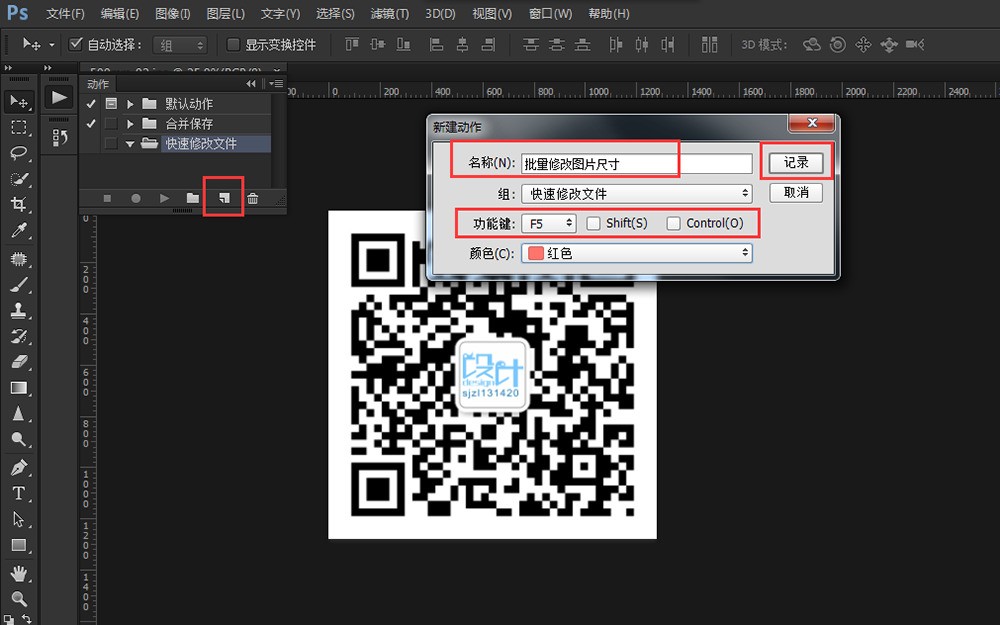
4. 新建动作确认后,软件就进入了记录操作步骤,此时“修改当前文件尺寸(快捷键Ctrl+Alt+I),并按确定键 — 存储当前文件(Ctrl+S) — 关闭文件(Ctrl+W)”;如图
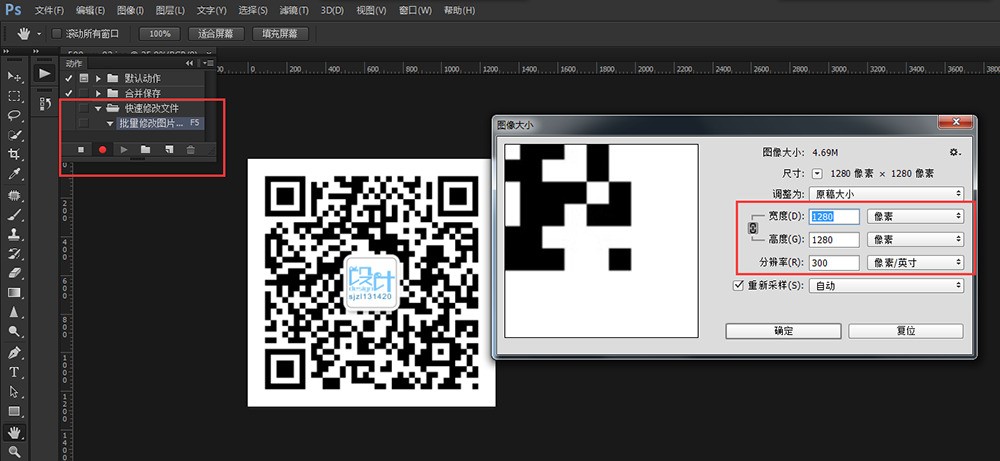
5. 关闭文件后立刻停止动作记录;如图
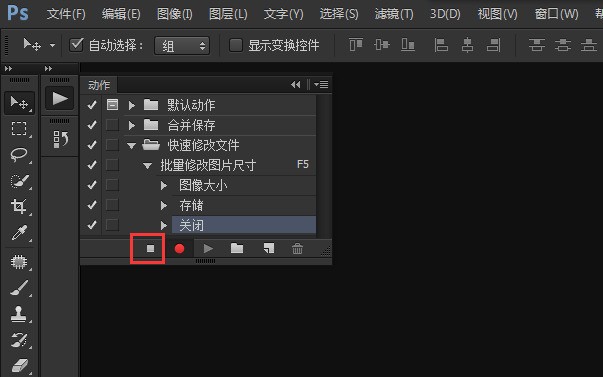
此时已设置了一个快速修改图片大小尺寸的快捷方式,往后批量修改图片大小尺寸可以直接按快捷键(当前设置F5),文件就会自动存储并关闭,提高工作效率。